Application de lecture de cartes Adelya
Présentation
Afin de pouvoir utiliser un lecteur de cartes sur Loyalty Operator, vous devez installer l'application de lecture de cartes directement sur votre poste (compatible Windows 7 ou supérieur, MacOS 10.7.4 ou supérieur (processeur intel), Linux).
Cette application fera le lien entre votre lecteur de cartes et Loyalty Operator dans votre navigateur web.
note : L'utilisation de l'applet Java n'est plus supportée
Prérequis
Votre système d'exploitation doit être récent et à jour pour pouvoir correctement utiliser Java, les drivers et notre application de lecture de cartes:
- Windows: 7, 8, 8.1 et 10 sont supportés. Windows XP n'étant plus maintenu par microsoft, nous ne garantissons pas le fonctionnement de l'application.
- Linux: un système récent (version noyau >= 2.6), avec des accès administrateur est nécessaire. Par exemple Ubuntu 13, Fedora 20, etc.
- Mac: OS X version 10.7.4 (processeur Intel) requis au minimum. Les Macs equipés d'un processeur ARM (ex: Macbook mini M1) ne sont pas supportés. Dernière version opérationnelle testées : MacOS 10.16 Big Sur.
Vous devez également utiliser un navigateur récent, vous pouvez consulter la liste des navigateurs supportés, dans les pré-requis technique

Téléchargement et installation
Important : Si vous effectuez une mise à jour : - Assurez-vous de fermer le programme de lecture de carte avant de lancer l'installation (bouton droit sur l'icone dans la barre des tâche, fermer) - Si vous utilisez Windows, il est possible que l'UAC (contrôle de compte utilisateur) vous demande d'autoriser l'installation. Vous devez accepter pour que l'installation puisse se dérouler correctement. - Si tel est le cas, choisissez "Conserver" puis "Conserver quand même" afin de pouvoir exécuter la mise à jour
Windows 7, 8 , 10 et 11 : Cliquez ici pour télécharger l'installeur incluant Java 8.
Lancez l'installeur téléchargé. Suivez ensuite les étapes d'installation.
Si vous souhaitez utiliser Java déjà installé sur votre poste (version 1.8.0 minimum), vous pouvez utiliser notre installeur sans Java intégré : Cliquez ici
L'installation va créer un raccourci "Adelya" -> "Lecture de cartes" dans votre menu démarrer,
et l'application démarrera automatiquement à la fin de la procédure.
A chaque lancement de l'application, celle-ci recherche les mises à jour.
Mac OS, Linux : Cliquez ici pour télécharger l'installeur.
Une fois téléchargé, il vous faudra suivre le processus d'installation :
Vous trouverez cette procédure en cliquant ici.
Si l'application n'est pas autorisée par vos Mac, il vous suffit d'ouvrir le dossier 'Applications',
puis clic droit sur 'Lecture de cartes', et sélectionnez 'ouvrir'. Il vous sera alors demandé d'autoriser l'application pour toutes les futures utilisations.
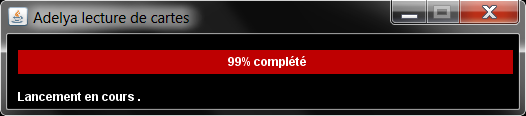
Recherche mises à jour
Utilisation de l'application
Sous Windows, l'application démarre automatiquement au lancement de votre ordinateur, vous n'avez rien à faire.
L'application se présente sous la forme d'une icône dans la barre des tâches de votre système. Une coche vert est présente si un lecteur est reconnu, et une coche rouge si aucun lecteur n'est reconnu.

Icone de l'application sous Windows
Un clic droit sur l'icône de l'application vous permet d'accéder au menu de celle-ci.
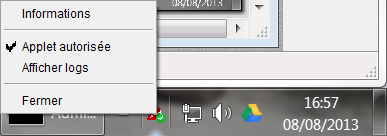
Menu de l'application
Les options sont:
- Informations: vous permet d'afficher les informations sur l'application et les lecteurs de cartes
- Applet autorisée: deprécié
- Afficher logs: vous permer de consulter les logs de l'application (utiles pour le support technique)
- Aide: vous redirige vers la page de support Adelya
- Quitter: ferme l'application de lecture de cartes
Icône sous Loyalty Operator
L'application de lecture de cartes indique son statut dans Loyalty Operator sous la forme d'une icône en bas de page.

Etat des lecteurs
Etat du lecteur de cartes
L'icône de l'application indique l'état du lecteur de cartes.
 Un lecteur est connecté et reconnu |

|
 Un lecteur non reconnu est connecté. L'application peut ne pas fonctionner. |
Ajout du certificat de sécurité (Windows)
Pour que votre navigateur (Chrome, Internet Explorer, etc.) puisse communiquer avec l'application depuis une page sécurisée (comme le sont les pages de Loyalty Operator), il peut être nécessaire d'ajouter le certificat de sécurité Adelya.
Firefox
Avant une première utilisation sous Firefox>, merci de lancer l'application, puis lancer la page suivante: Configuration Firefox
Puis cliquez sur "Valider le certificat de l'application".
Sur la page de sécurité du navigateur qui s'ouvre alors, indiquez que vous faites confiance au certificat.
Autres navigateurs (Chrome, internet Explorer, etc.)
Le certificat a probablement été ajouté à l'installation. Si ce n'est pas le cas, au lancement de l'application, une alerte vous demandera d'ajouter ce certificat:
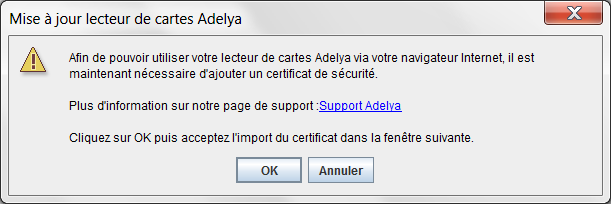
Demande d'ajout du certificat
Après avoir accepté, sous Windows, une fenêtre technique vous demandera d'accepter l'ajout du certificat comme certificat de confiance. "localhost" signifie que le certificat est destiné à une source locale à votre poste, à savoir l'application de lecture de carte.
Vous devez accepter l'ajout en cliquant sur OK.
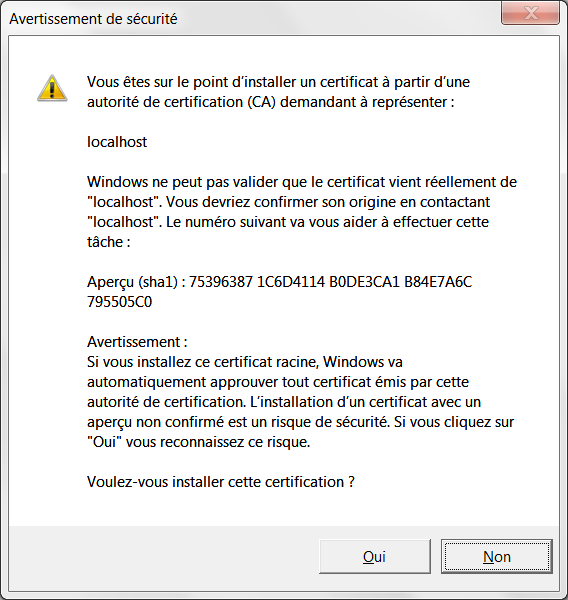
Demande d'ajout du certificat
Si vous avez manqué l'ajout du certificat, et souhaitez le relancer, cliquez du bouton droit sur l'icône de l'application.
Si l'option "Ajouter le certificat de sécurité" apparaît dans le menu, vous pouvez la sélectionner pour ajouter le certificat.
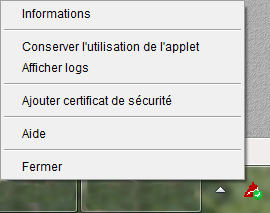
Menu avec l'option d'ajout du certificat
Ajout du certificat de sécurité (Linux)
Pour que votre navigateur (Chrome, Internet Explorer, etc.) puisse communiquer avec l'application depuis une page sécurisée (comme le sont les pages de Loyalty Operator), il peut être nécessaire d'ajouter le certificat de sécurité Adelya.
Sous Linux, vous pouvez utiliser la commande certutil pour ajouter le certificat de sécurité.
Ouvrez un terminal linux, puis placez-vous dans le répertoire d'installation JBadger (probablement /opt/Jbadger/).
Puis saisissez la commande suivante:
certutil -A -t "C,," -n "Adelya localhost" -d sql:$HOME/.pki/nssdb -i ./cert_64.cer
Si certutil n'est pas présent sur votre poste, vous allez devoir l'ajouter.
Vous devez disposer du mot de passe ROOT pour l'installer:
sudo apt-get install libnss3-toolsAjout du certificat de sécurité (Mac OS)
Pour que votre navigateur (Chrome, Safari, etc.) puisse communiquer avec l'application depuis une page sécurisée (comme le sont les pages de Loyalty Operator), il peut être nécessaire d'ajouter le certificat de sécurité Adelya.
Firefox
Avant une première utilisation sous Firefox>, merci de lancer l'application, puis lancer la page suivante: Configuration Firefox
Puis cliquez sur "Valider le certificat de l'application".
Sur la page de sécurité du navigateur qui s'ouvre alors, indiquez que vous faites confiance au certificat.
Autres navigateurs (Chrome, Safari, etc.)
Au lancement de l'application, une alerte vous demandera d'ajouter ce certificat:
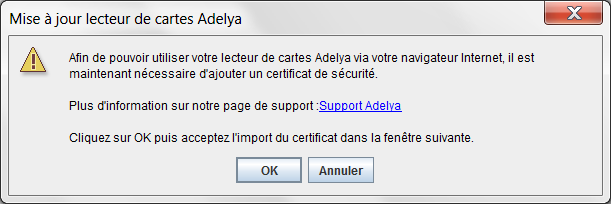
Demande d'ajout du certificat
Après avoir accepté, vos identifiants utilisateurs Mac OS vous seront demandé pour valider l'ajout du certificat.
Si vous avez manqué l'ajout du certificat, et souhaitez le relancer, cliquez du bouton droit sur l'icône de l'application.
Si l'option "Ajouter le certificat de sécurité" apparaît dans le menu, vous pouvez la sélectionner pour ajouter le certificat.
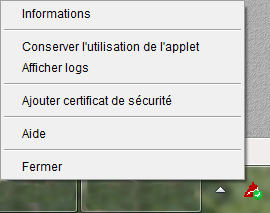
Menu avec l'option d'ajout du certificat
FAQ
L'application de lecture de cartes peut ne pas être reconnue par votre navigateur sous Windows 10.
A cause d'une modification de la configuration Internet sous Windows 10, il peut être nécessaire d'exécuter cette commande avant de pouvoir utiliser l'application
sous Edge ou Internet Explorer. Elle ajoute localhost.adelya.com comme site de confiance.
Cette commande peut être utilisée plusieurs fois sans risque (en cas de doute,) et peut être exécuté directement dans la recherche du menu démarrer.
reg add "HKEY_CURRENT_USER\SOFTWARE\Microsoft\Windows\CurrentVersion\Internet Settings\ZoneMap\Domains\adelya.com\localhost" /v "*" /t REG_DWORD /d 2 /fL'application de lecture de cartes n'est pas reconnue sous Firefox.
Pour Firefox, une étape de configuration supplémentaire peut-être nécessaire (voir Ajout du certificat)